كيفية الترقية إلى iOS 12
الترقية إلى iOS 12 يوفر لك ايفون أو اى باد مع الأحدث والأعظم نظام التشغيل من شركة آبل. لحسن الحظ ، فإن عملية الترقية إلى iOS 12 واضحة إلى حد ما ، ولديك أيضًا خيار في كيفية عملها.
يمكن إجراء ترقية iOS 12 لاسلكيًا أو عن طريق توصيل هاتف أو لوح إلى حاسوبك. كما ترى اي تيونز، يمكنك توصيل جهاز iPhone أو iPad بجهاز الكمبيوتر الخاص بك لاستخدام ذلك البرمجيات لتنزيل iOS 12 وتثبيته. أو - وربما تكون هذه هي الطريقة المفضلة لمعظم الأشخاص - يمكنك الترقية إلى iOS 12 أكثر من ذلك واي فاي.
اعتمادًا على إصدار iOS الذي تستخدمه الآن ، قد تتطلب الترقية إلى iOS 12 القليل جيجا بايت من المساحة الحرة.
يجب تطبيق هذه الخطوات بغض النظر عن إصدار iOS الذي تستخدمه. ومع ذلك ، قد تختلف اتجاهات iTunes قليلاً عما تراه على شاشتك إذا كنت لا تستخدم iTunes v12.
كيفية الترقية إلى iOS باستخدام Wi-Fi
يعد التحديث إلى iOS 12 لاسلكيًا أمرًا مريحًا ، ولكن إذا كانت بطارية جهازك أقل من 50 بالمائة ، فستحتاج إلى توصيله بشاحن أثناء التحديث.
افتح تطبيق "الإعدادات" على جهازك.
-
اذهب إلى عام > تحديث النظام.

-
مقبض تنزيل وتثبيت.

إذا رأيت استئناف تحميل، انقر فوق ذلك بدلاً من ذلك.
سيبدأ جهاز iPad أو iPhone الآن في الترقية إلى iOS 12 ، وهي عملية قد تستغرق ساعات اعتمادًا على عدد من العوامل ، مثل صحة جهازك إنترنت الاتصال وسرعة الشبكة وسرعة جهازك وما يحتاج جهازك إلى القيام به قبل الترقية لتوفير مساحة مناسبة.
إذا كان الزر معطلاً ولا يمكنك ذلك تحديث جهازك لأن لديك مساحة خالية صغيرة جدًا ، قد تضطر إلى ذلك حذف بعض التطبيقات. تستطيع معرفة التطبيقات التي تستخدم أكبر مساحة تخزين للتعرف على أكبر الجناة.
قد تحتاج إلى إكمال بعض خطوات الإعداد الأولية قبل أن تتمكن من استخدام جهاز iPhone أو iPad بعد تحديث iOS 12. هذا لحساب الميزات والإعدادات الجديدة.
كيفية الترقية إلى iOS 12 باستخدام iTunes
افتح iTunes واتبع الإرشادات التي تطالبك بذلك قم بتحديث iTunes إلى أحدث إصدار، إذا كنت تراهم. يجب أن تستخدم دائمًا أحدث إصدار من iTunes.
-
قم بتوصيل جهاز iPad أو iPhone بجهاز الكمبيوتر الخاص بك.
إذا رأيت على الفور رسالة حول التحديث إلى iOS 12 ، فحدد يلغي. هناك خطوة احترازية تحتاج إلى اتخاذها أولاً ، وسنراجعها أدناه.
-
حدد ملف جهاز محمول رمز لفتح شاشة الإدارة لجهازك.

-
يختار اعمل نسخة احتياطية الان لعمل نسخة احتياطية لجهازك على جهاز الكمبيوتر الخاص بك. يجب أن تفعل هذا حتى تتمكن من ذلك استعادة النسخة الاحتياطية يجب أن يحدث خطأ ما أثناء التحديث.
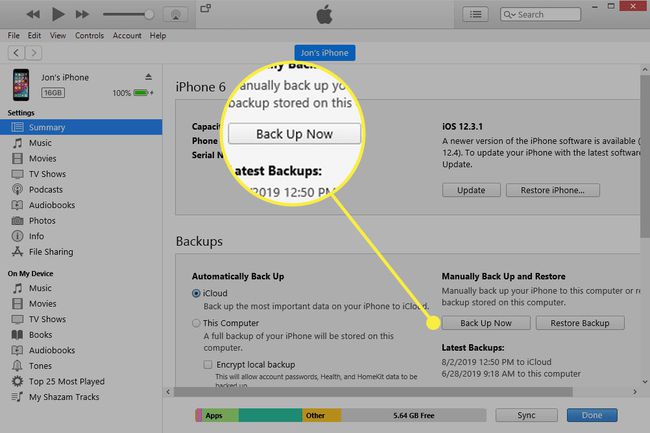
-
من ملخص علامة التبويب ، اختر تحديث على اليمين. إذا لم تره ، فحدد فحص التحديثات.

-
يختار تحديث مرة أخرى في الموجه.

-
اتبع أي مطالبات تظهر على الشاشة ، مثل التحديد التالي على شاشة تحديث برنامج iPhone ، و يوافق على على الشروط التالية.

ستبدأ عملية تحديث iOS 12 على الفور.
-
انتظر حتى يقوم iTunes بتنزيل iOS 12 وتثبيته على جهاز iPhone أو iPad.

تعتمد المدة التي يستغرقها تحديث iOS 12 على سرعة الكمبيوتر والاتصال بالإنترنت. حدد أيقونة التنزيل في الجزء العلوي الأيمن من iTunes للتحقق من تقدم تنزيل برنامج iOS 12.
من الطبيعي أن يتم إعادة تشغيل جهازك أثناء ترقية iOS 12 ، لذلك لا تقم بفصله حتى يعمل مرة أخرى للأبد ويظهر iTunes أنه تم تحديثه بالكامل. إذا كنت تشاهد iTunes أثناء اكتمال التحديث ، فسترى هذه الشاشة:
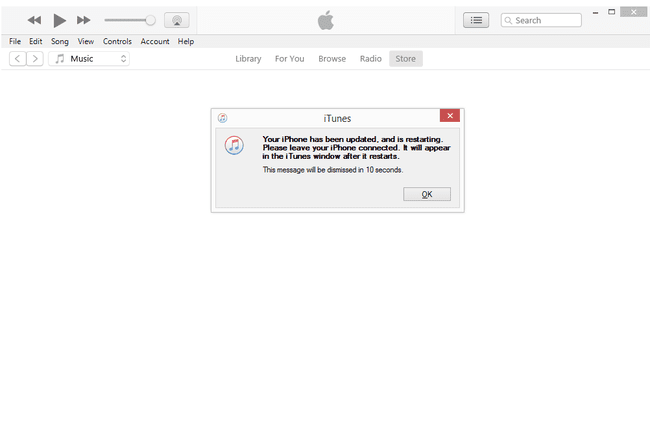
بعد، بعدما التحديث، عندما يتم إعادة تشغيل جهازك أخيرًا ، قد يُطلب منك بعض أسئلة الإعداد بخصوص أي ميزات جديدة في نظام التشغيل iOS 12.
